如何清除Excel中单元格中的受限值?
在本文中,我们将学习如何删除工作表上单元格中应用的数据限制。很多时候,我们会遇到错误提示“ 您输入的值无效。用户限制了可以输入到此单元格中的值。 。”这是因为工作表设计者已经为特定数据值在工作表中应用了一些数据验证。
我们将使用以下两种方法从工作表中清除数据限制。
- 使用“数据工具”下的“数据验证”选项
-
使用“粘贴特殊”删除数据验证规则
让我们逐步查看这些步骤。
使用“数据工具”下的“数据验证”选项
步骤1 - 选择您需要从中删除数据值限制的工作表中的单元格。
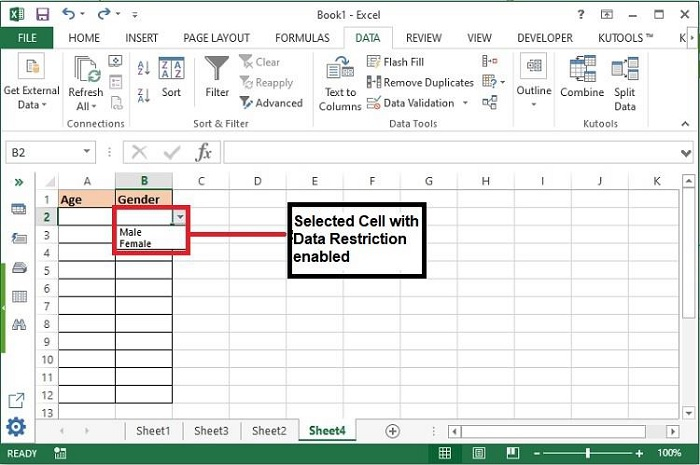
步骤2 - 单击“数据验证” ,位于 “数据 > 数据工具”下。
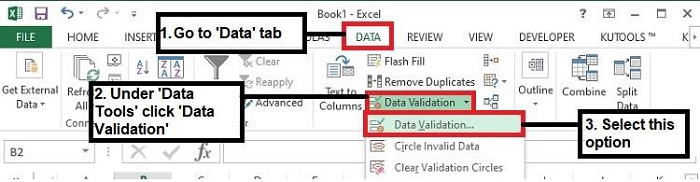
步骤3 - 单击“设置”选项卡下的“清除全部”。 若您想要从所有其他单元格中删除相似的数据限制,则选择“将此更改应用于所有具有相同设置的其他单元格”,然后单击“全部清除”,之后单击“确定”。
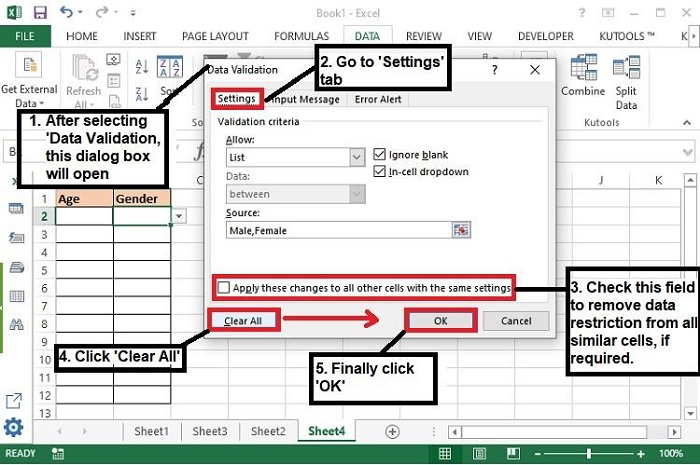
使用“粘贴特殊”删除数据验证规则
此方法适用于不太使用鼠标点击的用户。使用这种方法来删除数据限制时,只需使用键盘键即可。 按照以下步骤来删除数据限制。
步骤1 - 选择一个没有任何数据限制的空单元格,并按Ctrl+C复制该单元格。
步骤2 - 现在,选择需要删除数据限制的单元格。
步骤3 - 接下来,按 Ctrl+Alt+V ,然后在“粘贴特殊”对话框中选择“验证”。
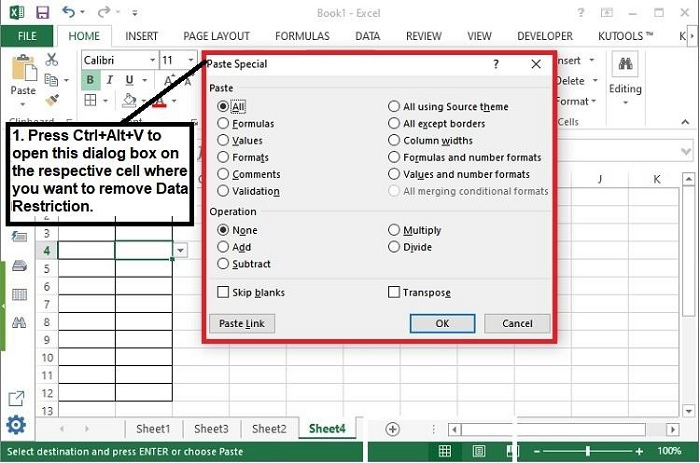
步骤4 - 现在单击“确定”,所选单元格的数据限制将被删除。

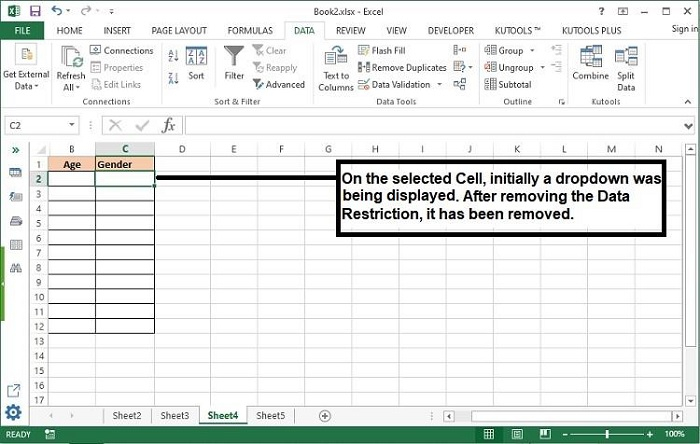
结论
最后,有两种方法可以从工作表中删除数据限制。请注意,数据验证是工作表所有者应用的,以维护数据的一致性。在删除数据限制之前,请务必进行确认。 但是,要查找当前工作表上的所有数据验证,请前往“查找和搜索”>“数据验证”,选择所有验证的单元格。这将突出显示已应用数据验证的所有单元格。
 极客教程
极客教程